Как включить уведомления на Mi Band от приложений Gmail, Viber, Whatsapp и ВК
Как вы уже знаете, Mi Band работает в связке с приложением Mi Fit, соответственно все настройки, которые вы там внесете, повлияют на браслет. Поэтому, для начала, убедитесь, что на вашем телефоне установлена самая новая версия приложения Mi Fit и при необходимости, обновите ее с Google Play.
- После установки перейдите в настройки Android, в меню поиска напишите «Уведомления» и выберите «Доступ к уведомлениям». Активируйте доступ для Mi Fit
- Запустите Mi Fit и переключитесь во вкладку «Профиль», далее необходимо выбрать фитнес-браслет
- Выберите раздел «Уведомления»
- Активируйте пункт «Уведомления», чтобы активировать возможность получать оповещения из социальных сетей и мессенджеров
- Далее необходимо указать приложения, от которых будут приходить уведомления, для этого выберите «Управление приложениями» и подождите пока загрузиться список
- Ставим галочки напротив необходимых приложений, теперь на Mi Band 5 или Mi Band 4 будут приходить уведомления от необходимых приложений.
Master for Mi Band
Сторонний софт с более расширенным функционалом. На Андроид устанавливается бесплатно, а владельцам Айфонов нужно заплатить 200 руб.
Оповещения поделены на несколько вкладок: «Приложения», «Звонки», «СМС сообщения», «События» и «Напоминания». Помимо активации функции, можно провести детальную настройку, используя шаблоны. А именно: выбрать тип уведомления – вибрация, текст, заголовок, настроить включающие/исключающие фильтры, задержку между срабатывания и т.д.
Доступно всего два шаблона, если используете бесплатный вариант. PRO-версия убирает это ограничения. Например, можно поставить разные фильтры на ВКонтакте, Ватсап, Telegram, Вайбер. Если хотите использовать одинаковый шаблон, выставьте параметры «Любое приложение» и «Все контакты».
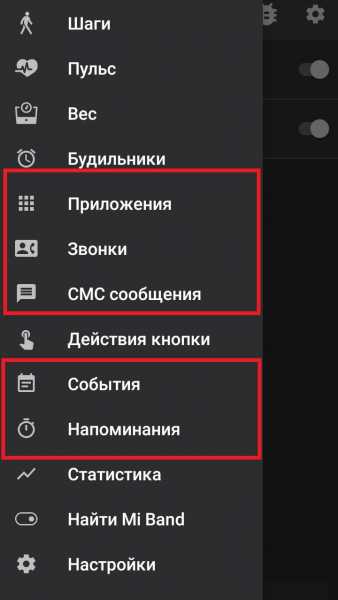
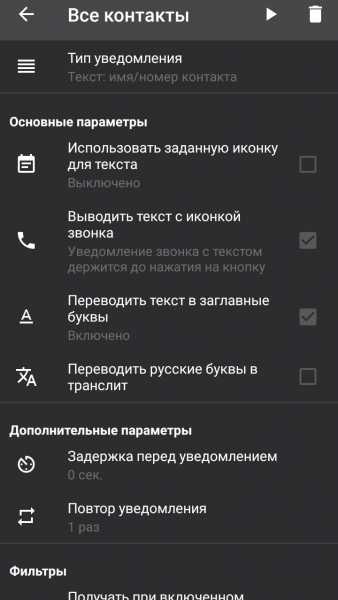
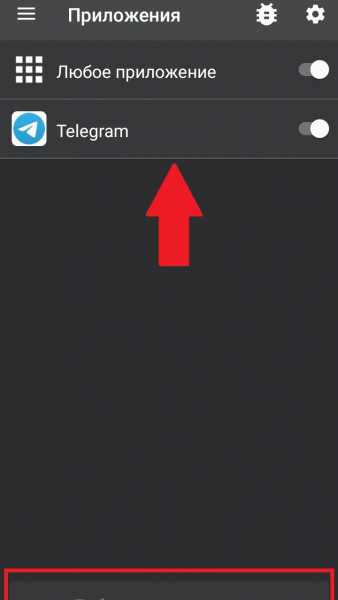
Alert Bridge
Это еще одна программа, которую часто используют для установки оповещений на Сяоми и других смартфонах с Андроид. Работает она весьма просто. Чтобы настроить Alert Bridge, нужно выполнить действия:
- Привязать девайс, подключив его с помощью Bluetooth. Можно также ввести МАС-адрес. Проделанное действие подтверждается на часах.
- Затем надо открыть программу, зайти во вкладку “Приложения” и поставить галочки напротив тех, от которых должны приходить оповещения.
- Изменить по желанию название.
- Выключить обязательно смайлы, ведь эта модель умных браслетов их не способна распознавать. Для этого кликнуть по “Заменить Emoji”.
- Откорректировать отображение на трекере некоторых оповещений, зайдя в “Игнорируемые сообщения”.
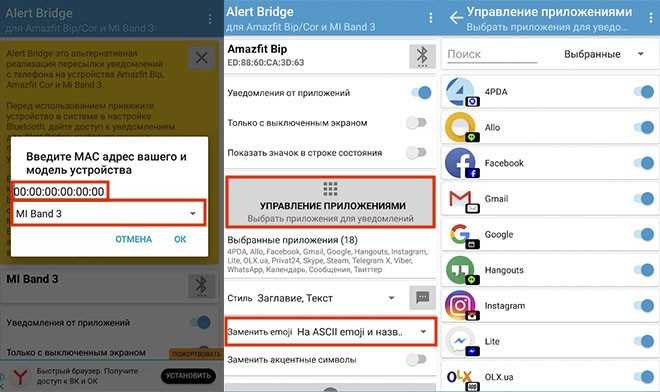
У этой программы есть единственный недостаток в работе — надоедливая реклама, отображающаяся в нижней области страницы. Ее отключение стоит порядка 60 руб.
Tools & Mi band
Наши пользователи хотят, чтобы все сообщения на трекер приходили на русском. Это сделать несложно. Для этого имеется специальная программа, позволяющая настроить оповещения конкретных программ. Единственный недостаток заключается в том, что бесплатной версии в настоящее время не существует, а лицензия стоит 250 руб.
Чтобы управлять уведомлениями, нужно произвести следующие действия:
- Привязать фитнес-браслет к аккаунту;
- Разрешить доступ к уведомлениям;
- Зайти в раздел “Приложения”;
- Нажать на “+”;
- Выбрать необходимое;
- Выбрать соответствующий пункт из настроек.
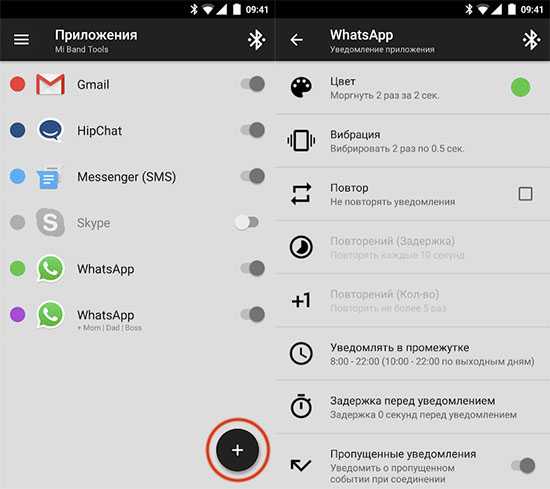
Платную версию программы можно объяснить несколькими преимуществами: возможность устанавливать повтор, игнорировать повторные уведомления, запрещать сообщения при включенном экране.
На iOS
Что касается владельцев Айфонов, то для них разработано официальное приложение Mi Fit, о котором речь уже шла выше. Но если установить его возможности нет, то можно использовать Mi Band Master. Его надо просто скачать и установить на телефон, привязать к умному браслету, зайти в настройки, выполнять указанные действия.
Настройка видов уведомлений на Mi Band 5
Активировав дублирование push-уведомлений на экран фитнес-трекера, можно перейти к более детальной настройке отдельных элементов. Все доступные опции управления собраны в дополнительном меню «Еще» на главной вкладке Mi Smart Band 5.
Пользовательская вибрация для разного рода уведомлений задается отдельно, если спуститься в главном меню ниже до раздела с надлежащим названием.
Мессенджеры (Ватсап, Viber и другие)
Не только дружеские, но и деловые переписки перетекли в мессенджеры: WhatsApp, Telegram, Viber и корпоративные чаты. И чтобы не пропустить важную новость, стоит включить отображение текста уведомлений на экране Mi Band 5.
Подключение выполняется следующим образом:
- откройте вкладку «Уведомления» среди основных настроек фитнес-браслета или в дополнительном меню;
- перейдите к управлению приложениями;
- отметьте мессенджеры, в которых часто общаетесь с друзьями, клиентами или коллегами.
Социальные сети, почта и прочие приложения
Уведомления из игр, мобильных банков и магазинов, медиасообществ и соцсетей настраиваются так же, как и сообщения от мессенджеров. Перейдите к вкладке «Уведомления» и добавьте в список нужные программы или игры.
SMS и входящие вызовы
Две функции настраиваются отдельно в одноименных вкладках.
Чтобы Mi Band 5 предупреждал о входящих вызовах вибрацией, достаточно передвинуть ползунок напротив схожей надписи в активное положение. При звонке на экране отобразится номер абонента или его имя, если его телефон указан в памяти гаджета в международном формате, с плюсом и кодом страны или оператора. Впрочем, эту опцию можно отключить, равно как и запретить отображение звонков с неизвестных номеров. Не хотите отвечать – тапните по красной иконке, но принять вызов можно только на смартфоне.
Дополнительно можно указать время задержки после поступления входящего вызова, чтобы вы успели заметить его на смартфоне, когда тот под рукой, и не получали лишних сообщений.
Настройка оповещений о входящих SMS ограничивается включением и отключением опции.
Будильник
Будильник в Ми Бэндах стандартный, без умных приблуд. Указывается время срабатывания, частота и периодичность повтора. Записи в разделе открыты для редактирования и удаления. Включить/отключить сигнал можно не только в приложении, но и на самом фитнес-браслете: «Дополнительно» > «Будильник» > тап по строке с нужным временем. Установленные будильники добавляются на смарт-часы автоматически при синхронизации с телефоном.
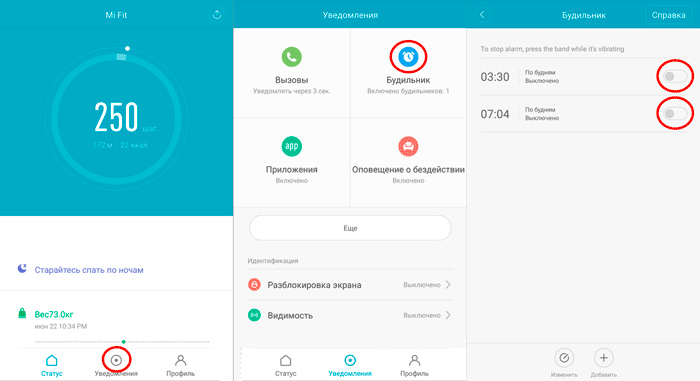
Сторонний софт Notify & Fitness вернул возможность комфортного пробуждения, которой успела порадовать только первая версия Mi Band. С такой утилитой фитнес-браслет 5-й серии ориентируется на циклы сна и будит владельца в быстрой фазе, не сильно отклоняясь от заданного времени. На короткие отрезки дневной дремоты предусмотрена опция «Восстановительный сон». Правда, Notify & Fitness предназначена только для смартфонов на Андроид, а рассматриваемые опции платные.
События
Напоминания о каком-либо событии, встрече или запланированном звонке регулируются не сложнее предыдущих уведомлений. После нажатия кнопки «Добавить» указывается комментарий, понятный владельцу, а также дата, время и периодичность напоминания.
Чтобы удалить оповещение о событии, нажмите на кнопку «Изменить», затем на минус напротив уже ненужного напоминания и подтвердите действие.
Оставшиеся пункты – напоминания о разминке и сообщения о цели (пройденных шагах) – активируются фактически так же, как любая другая опция, сдвигом бегунка в рабочее положение.
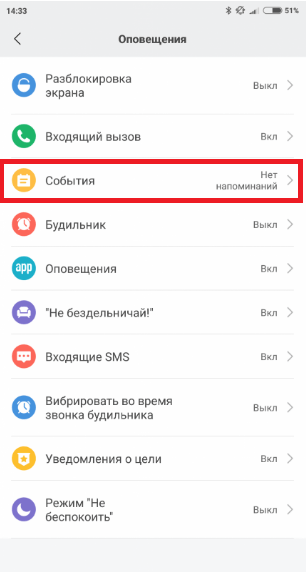
Включение уведомлений на Android и iOS
Вопросом о том, как получать уведомления, задаются не только новички, но иногда и опытные пользователи
В действительности активировать эту функцию не тяжело, но при этом важно соблюдать рекомендации, чтобы она работала без нареканий
Уведомления отображаются на экране трекера при соблюдении двух условий:
- синхронизация браслета с телефоном;
- подключение смартфона к интернету.
Через Mi Fit
Mi FitDeveloper: Anhui Huami Information Technology Co.,Ltd.Price: FreeMi FitDeveloper: Anhui Huami Information Technology Co., Ltd.Price: Free+
Настройка через официальную программу считается наиболее простой и разумной. Mi Fit доступно как для IPhone, так и для устройств с ОС Android. Для включения уведомлений потребуется пройти следующие этапы:
- Открыть приложение, дождаться синхронизации и перейти в настройки браслета.
- Открыть вкладку «Уведомления».
- Дать разрешение на получение оповещений.
- Активировать ползунок на соответствующем пункте.
Чтобы избежать дублирования оповещений, следует передвинуть ползунок и на пункте «Получать только при выключенном экране».
Дальнейшие действия по настройке уведомлений будут следующие:
- На той же странице внизу нажать «Управление приложениями».
- Выбрать из списка программы, с которых нужно получать оповещения.
- Нажать кнопку назад (действие сохранится автоматически).
При желании возможно установить свой тип вибрации. Для этого нужно:
- Во вкладке «Уведомления» нажать кнопку «Вибрация».
- В нижней части экрана выбрать «+».
- Установить вибрацию короткими и длинными нажатиями по экрану.
- Выбрать «Сохранить» вверху экрана.
После проделанных действий стоит проверить работу уведомлений, например, попросив отправить себе сообщение в соц. сетях.
Далее предстоит настроить отдельные оповещения. Для этого потребуется вернуться во вкладку «Профиль» и нажать «Еще». Во всех пунктах потребуется дать запрашиваемые разрешения, а также пользователю предоставляется возможность выставить вибрацию. Помимо этого в некоторых из них есть свои особенности:
- «Входящий вызов». Здесь можно выставить задержку оповещения на несколько секунд и разрешить/запретить отображение имени и номера телефона абонента.
- «Напоминание о разминке». Тут обязательно следует установить период времени, в который можно выводить уведомления («Начало» и «Время окончания»), а также время запрета на это («Не беспокоить»).
Ранее посредством Mi Fit трекер Mi Band 4 выдавал уведомление о разрыве связи, но после эту функцию ликвидировали, поэтому сегодня она доступна исключительно в стороннем софте.
Через Mi Band Master
Master for Mi BandDeveloper: BLACKNOTEPrice: FreeMi Band MasterDeveloper: Aleksandr BaikinPrice: 3,49 €
Популярная неофициальная программа тоже подходит для установки на Андроид и iOS. В бесплатной версии функций не так много, хотя обычному пользователю их вполне достаточно.
Говоря конкретно про уведомления, здесь за них отвечают 5 вкладок из меню: будильник, ближайшие события, программы, СМС, звонки. В каждом из них пользователю бесплатной версии доступно максимум два шаблона.
Процесс настройки оповещений прост:
- Открыть программу и перейти в меню (три горизонтальные полоски в верхнем углу).
- Выбрать один из нужных пунктов.
- Нажать внизу «Добавить…».
После нужно настраивать параметры для отдельных уведомлений (кроме пункта «Приложения»):
- «Будильники» — время, метка, тип уведомления, текст, иконка, повтор.
- «Звонки», «СМС сообщения» и «События» — отображение имени и номера контакта, перевод текста в заглавные буквы/транслит, задержка, повтор, получение при выключенном экране/тихом режиме/режиме вибрации/обычном режиме.
Энергосбережение/Фоновые режимы: какие существуют и как настроить
Энергосбережение – это функция Xiaomi, контролирующая,объем энергии, потребляемой устройством, путём регулирования всех протекающих на смартфоне процессов.
Чтобы найти эту опцию нужно:
- В «Настройках» зайти во вкладку «Дополнительно» («Расширенные настройки»);
- Выбрать поле «Батарея и производительность»;
- Далее, в зависимости от версии MIUI, выбрать «Активность приложений», «Фоновый режим» или «Расход энергии приложениями».
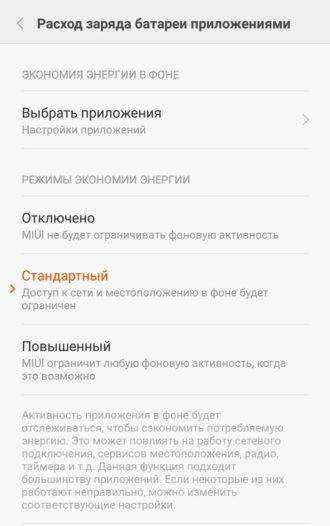
В «Режимах экономии энергии» вы можете увидеть 3 пункта:
- «Стандартный» режим всегда стоит на телефоне по умолчанию и блокирует доступ к геолокации (поэтому система всегда спрашивает вас, разрешить доступ или нет) и сетевым подключениям. В этом режиме, телефон сам регулирует поступление оповещений, причём без какой-либо закономерности, поэтому в одно время уведомления могут поступать, а в другое их уже не будет.
- При включённом режиме «Отключено» фоновые процессы будут доступны для всего, и уведомления должны начать приходить со всех программ. Если вы дошли до настройки энергосбережения, режим «Отключено» — то, что стоит выбирать.
- Или же остановитесь на «Повышенном» – фоновый режим ограничится для большинства приложений, но вы сможете вручную настроить наиболее часто используемые программы, и тогда энергия будет растрачиваться только на них.Итак, настраивая энергосбережение, выберите либо «Отключено», либо «Повышенный».
Способ 1. Mi Fit
Самое популярное приложение для работы с фитнес-браслетами от компании Xiaomi – Mi Fit. Оно является официальным и скачать его можно как на Android, так и на iOS. На обеих операционных системах программа будет работать одинаково.
- Первым делом необходимо открыть установленное приложение Mi Fit с экрана рабочего стола или из соответствующей папки.
- Перед вами появится окно программы на стартовой странице. Далее надо перейти внизу во вкладку «Профиль», чтобы выбрать нужное устройство.
- На этой странице ищем браслет, который нам необходимо настроить. В данном случае, мы будем работать с Фитнес-браслетом Mi Smart Band 4, поэтому нажимаем на соответствующий пункт меню.
- Откроется новое окно, где будут представлены параметры для данного трекера. Так как нам необходимо поработать с оповещениями, находим пункт «Уведомления» и нажимаем, чтобы перейти далее.
- Теперь осталось только выбрать, какие оповещения мы хотим получать на свой браслет. Приложение позволяет выбрать некоторые уже установленные мессенджеры или указать пункт «Прочее», чтобы получать уведомления ото всех установленных программ.
- Теперь вернемся на предыдущий экран и нажмем на кнопку «Еще», чтобы просмотреть, какие дополнительные сообщения можно получать на экран своего фитнес-браслета.
- Здесь появится возможность отдельно настроить уведомления о входящих вызовах, SMS, электронной почте. Кроме того, тут есть «Напоминание о разминках» и «Уведомление о цели». Если перейти в каждый из этих пунктов, то можно настроить данные оповещения лично под себя.
Например, в настройке «Напоминания о разминке» можно поставить время начала и окончания работы уведомления или активировать/отключить режим «Не беспокоить».
Пункт меню «Входящий вызов» содержит параметры задержки показа уведомления и контактной информации о звонящем.
Что нужно проверить
При обнаружении проблемы следует проверить следующее:
- Должны быть права софта на работу в обычном фоновом режиме. Для этого следует зайти в меню “Настройки”, далее во “Все приложения”. Из списка найти Mi Fit, кликнуть по нему. После этого нажать на “Другие разрешения”, напротив “Запуск в фоне” поставить галочку;
- Настраивать сообщения следует только при помощи одной программы, например, Mi Fit;
- Не должно быть ограничений в первоначальном режиме. Для этого надо зайти в настройки девайса, далее — в раздел “Батарея” или «Питание и производительность» и во вкладку “Контроль активности”. Здесь необходимо сделать активной функцию “Нет ограничений”;
- Во время пользования программой происходит автозапуск. Чтобы это сделать, надо из настроек зайти во вкладку Mi Fit. Здесь нужно поставить галочку напротив строки “Автозапуск”.
Эти действия актуальны для тех владельцев гаджетов, у которых они синхронизированы со смартфоном на ОС Андроид. Для пользователей iPhone процедура решения проблемы будет немного иной. На iOS надо тоже проверить разрешение к стандартным оповещениям, а также активировать из списка пункт “Другое”. Благодаря этому сообщения станут поступать от всех программ, которые присутствуют в перечне.
Настраиваем уведомления на фитнес браслете Mi Band 5
Включить и настроить извещения на Mi Band 5 на сегодняшний день можно всего за пару минут. В этом деле не нужны какие-то специальные навыки и умения – достаточно просто взять в руки фитнес-браслет и правильно подключить его к мобильному телефону.
Через сам фитнес-браслет
Настройка оповещений с помощью самого девайса в настоящее время невозможна. На трекере Mi Band 5 можно лишь просматривать текст извещений, правда управлять этой опцией, к сожалению, нельзя. Для этого необходимо использовать специальную программу от компании-разработчика.
Посредством Mi Fit
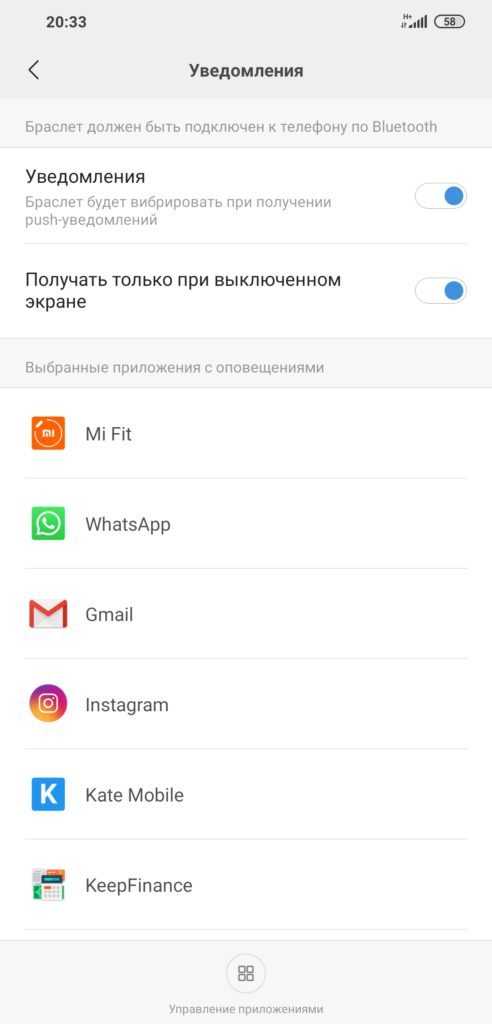
Программа Mi Fit – это самый эффективный и безопасный метод подключения необходимой опции на девайсе. Дабы активировать оповещения с помощью Mi Fit потребуется выполнить несколько простых операций:
- Откройте данное приложение и затем подключите к мобильному телефону гаджет Mi Band 5.
- Зайдите в Профиль и выберите настройки девайса.
- Выберите вкладку под названием Уведомления и сделайте ползунок активным.
Сразу же после активации уведомлений можно начинать настройку отдельных компонентов
Перед началом такой настройки важно открыть пункт Еще сразу же после входа в главные настройки устройства в приложении. Там и расположены все оповещения
Почта и соцсети
- Зайдите во вкладку Уведомления.
- Откройте пункт под названием Управление приложениями.
- После этого потребуется отметить все важные соцсети и мессенджеры.
Стоит также разобраться с правильной настройкой извещений Whatsapp на трекере. Сам процесс их подключения достаточно простой. Однако бывает, что извещения Whatsapp почему-то вообще не приходят. Это обусловлено ошибками приложения.
После нового обновления этой проблемы больше не будет.
SMS и вызовы
Уведомления о сообщениях и звонках настраивать придется отдельно. В меню гаджета для этого сегодня есть два раздела:
- Входящие СМС.
- Входящий вызов.
Уведомления СМС можно активировать в первом разделе. Множества параметров там нет – исключительно активация и деактивация извещений.
Настроить звонки на фитнес-браслете можно после перехода во второй раздел. Там потребуется включить ползунок прямо возле слов Предупреждать о входящем вызове. Кроме того, можно активировать функцию вывода важных сведений о контакте на дисплей, а также отрегулировать общую продолжительность и задержку вибрации при звонке.
Касательно того, как на девайсе читать входящие сообщения, то здесь все просто. Это выполняется так же, как и на мобильном телефоне. Сначала надо выбрать раздел с оповещениями, а после зайти в него и выбрать необходимое извещение.
Приложения
Уведомления различных программ настраиваются фактически так же, как и почта или социальные сети. Надо просто зайти в одноименный раздел, открыть пункт под названием Управление приложениями, а затем галочками отметить все необходимое.
События
Вкладка под названием События в списке находится практически сразу после вызовов. Для регулировки таких извещений надо сделать следующее:
- Откройте раздел с таким же названием в меню.
- Нажмите на кнопку Добавить.
- Укажите наименование события, а также установите время и общую периодичность повтора.
- Нажмите на кнопку Сохранить.
Чтобы стереть извещение о событиях надо просто нажать на клавишу Изменить, кликнув по значку минуса напротив бесполезного напоминания, а затем подтвердить операцию посредством клавиши Готово.
Будильник
Еще одна вкладка – Будильник. Включить его извещения на трекере можно сразу после перехода в этот раздел. Там придется выполнить несколько простых действий:
- Нажмите на клавишу Добавить.
- Установите определенную периодичность повтора, а также время.
- Сохраните все введенные данные.
- Включить или выключить встроенный в устройство будильник можно посредством специальных ползунков.
Будильник на этом фитнес-браслет срабатывает хорошо, однако ставить на него очень мощную вибрацию не желательно, дабы сон пользователя резко не прерывался.
Извещения о цели
Последний пункт в данном перечне — уведомления о конкретной цели. Фитнес-трекер в такой ситуации вибрировать будет лишь в моменты, когда будет пройдено необходимое число шагов.
Настройка извещений выполняется понятно и просто. Прежде всего, надо зайти в необходимый раздел, а потом активировать ползунок.
Настройка Mi Band 5
Настроить кастомизировать свой браслет можно прямо с устройства или через приложение на смартфоне. Рассмотрим оба варианта.
Настройка на браслете
Расскажем о самых значимых настройках. В дальнейшем советуем самостоятельно изучить меню, там достаточно много возможностей кастомизации.
Начать стоит с настройки циферблата. Удерживайте палец на активном дисплее (цифрах), далее вы увидите список циферблатов, загруженных в трекер. Их можно менять свайпами вверх или вниз.

Далее нажмите шестеренку ниже. В режиме редактирования виджетов нажимайте на них для смены типа. Для завершения редактирования используйте сенсорную кнопку.
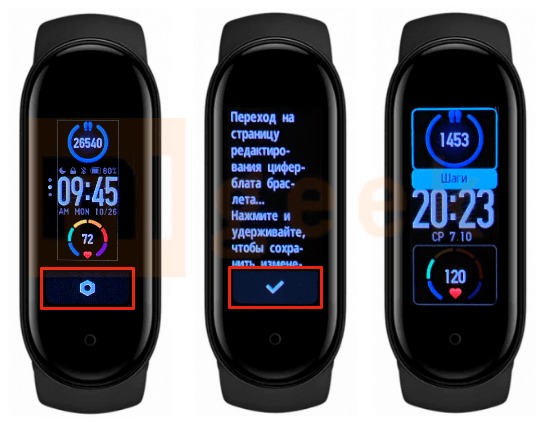
Перейдем к настройкам. Они вызываются свайпом по активному циферблату снизу вверх (начало списка) или сверху вниз (конец списка).
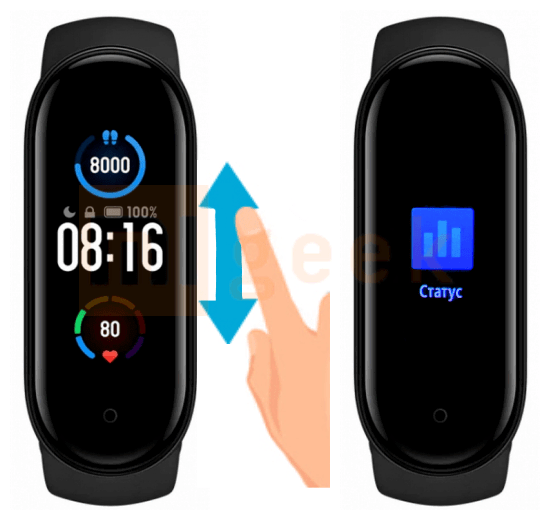
В основном меню 11 категорий:
Статус, PAI, Пульс, Уведомления, Уровень стресса, Дыхание, Циклы, События, Погода, Тренировка, Дополнительно.
Настраиваем «Тихий режим» в пункте «Дополнительно» — «Не беспокоить»;
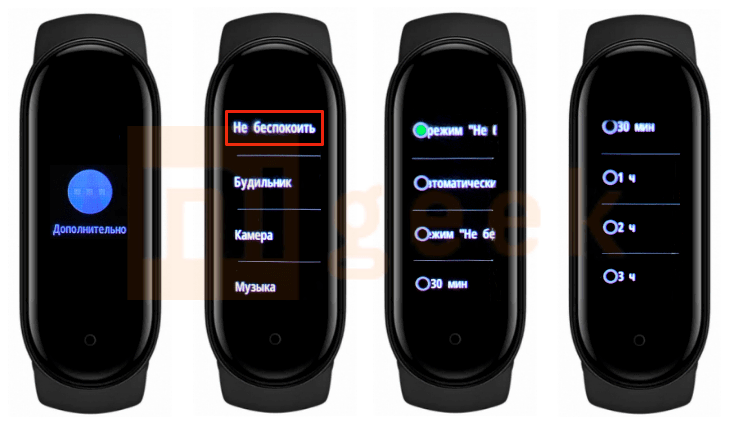
Тут мы можем настроить время, когда уведомления будут заглушены. Есть автоматический режим, на определенное количество времени и в самом низу пользовательская настройка. Там можно задать определенное время (например, ночь) когда этот режим будет активироваться автоматически.
Настраиваем яркость в «Дополнительно» — «Дисплей» — «Яркость»;
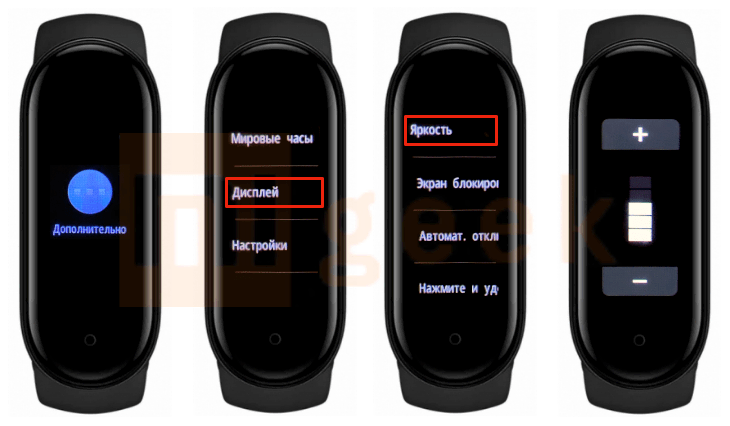
По умолчанию яркость установлена на среднем уровне, но многим ее не хватает. Обязательно попробуйте настроить комфортный для себя уровень.
Включаем блокировку в «Дополнительно» — «Дисплей» — «Экран блокировки»;
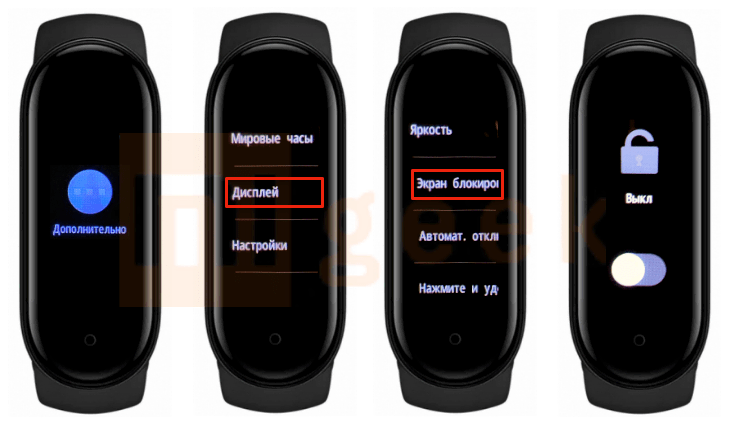
Если вы заметили случайные нажатия в процессе ношения браслета, то можно включить экран блокировки. Для доступа к управлению нужно будет делать свайп.
Настраиваем время отключения дисплея в «Дополнительно» — «Дисплей» — «Автоматическое отключение»;
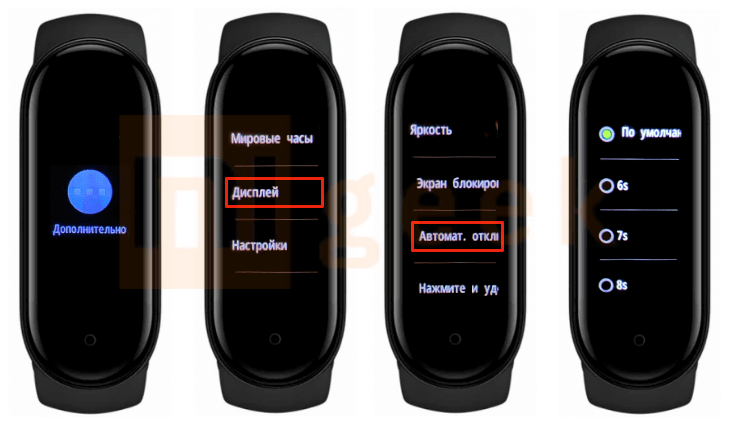
Время работы дисплея можно продлить до 10 секунд, это удобно при считывании показателей активности.
Включение определения активности в «Дополнительно» — «Настройки» — «Определение активности»;
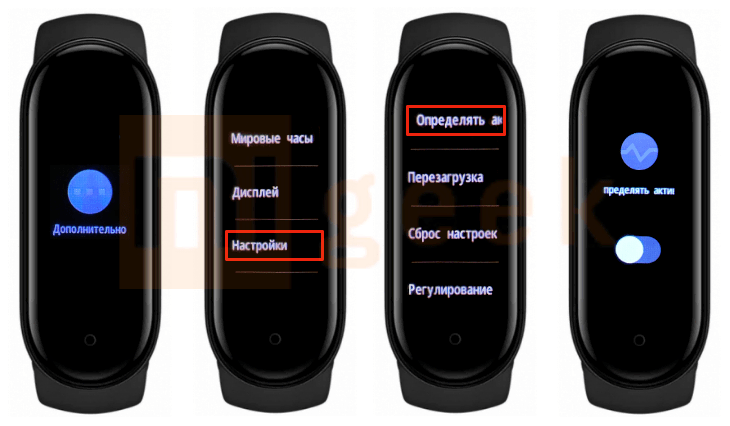
В августовском обновлении 1.0.1.84 была добавлена функция автоматического определения активности. Если вы в течение 2-5 минут делаете активные движения и браслет фиксирует повышение пульса, то вам предлагается выбрать один из видов спорта для более точных подсчетов. Эту функцию стоило бы переименовать в автоматическое обнаружение активности.
Настройка через Mi Fit
В программе Mi Fit внизу находятся три вкладки:

- Тренировка — отображение важных параметров, таких как количество шагов, баллов активности (PAI), уровня стресса и женских циклов. При нажатии на каждый параметр можно посмотреть детальную статистику;
- Друзья — возможность добавлять друзей, соревноваться в достигнутых результатах;
- Профиль — Управление подключенными устройствами и основные настройки.
В разделе профиль выбираем подключенный браслет и попадаем в длинное меню настроек. Рассмотрим самые необходимые.
В разделе «Магазин» можно выбрать другой циферблат;
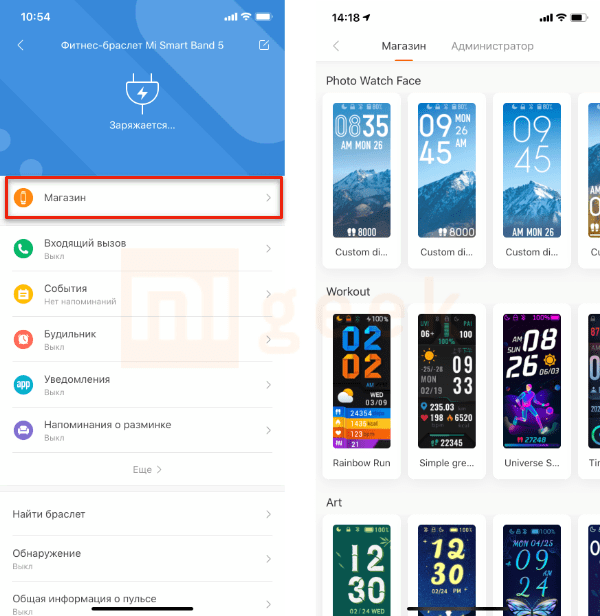
Чуть ниже список возможных оповещений, для каждого типа своя настройка. По кнопке «еще» откроется полный перечень;
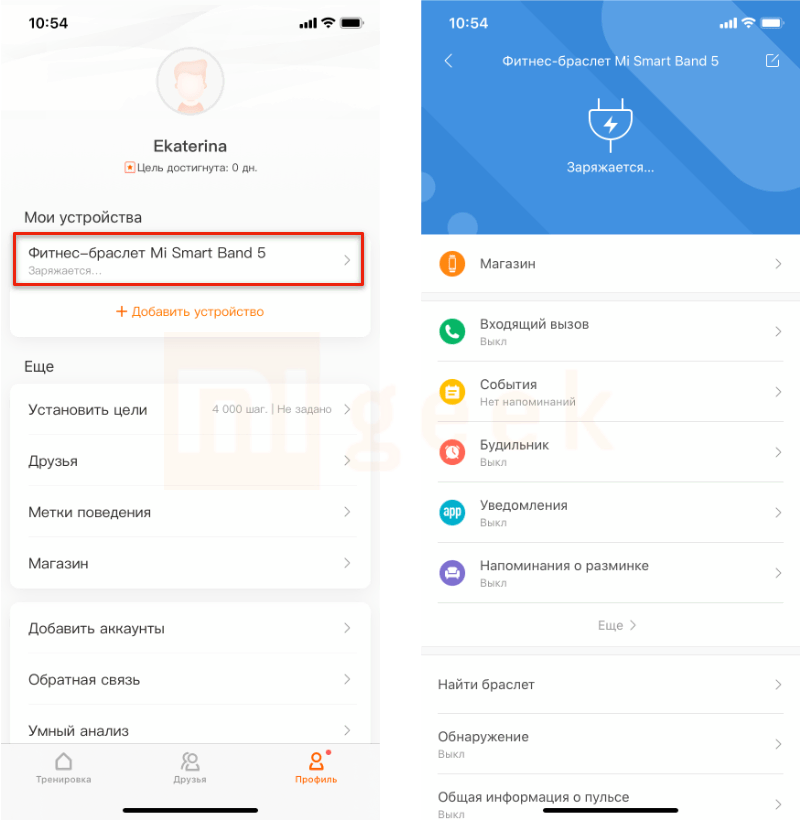
Для настройки уведомлений от приложений и мессенджеров нужно перейти в пункт «Уведомления».
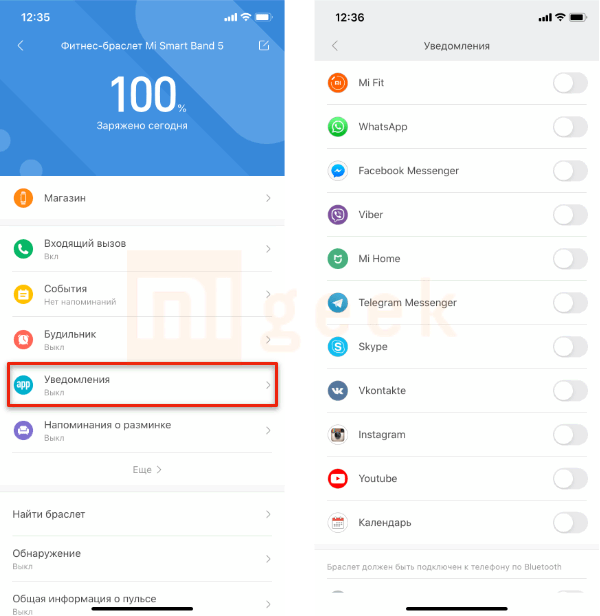
Настройка языка находится ниже по списку;
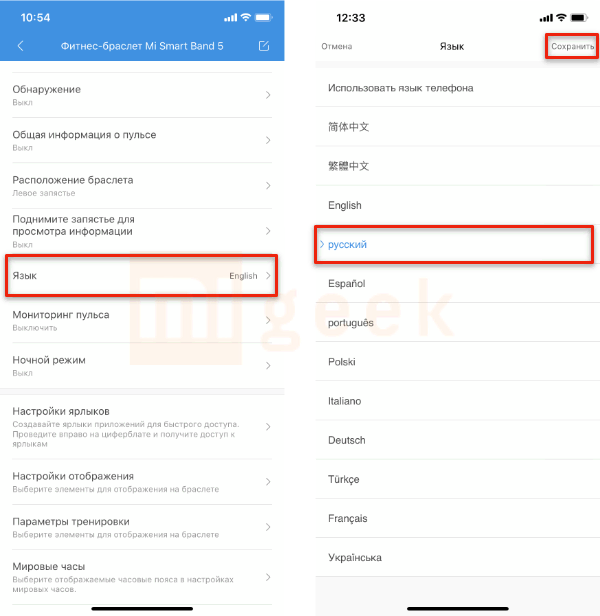
После выбора не забываем нажать «Сохранить». Если у вас в списке только два китайских и английский, значит вы приобрели версию для Китая (CN). Как туда добавить русский язык написано тут.
Обязательно настройте расположение браслета. Пункт так и называется, выбор между левым и правым запястьем;
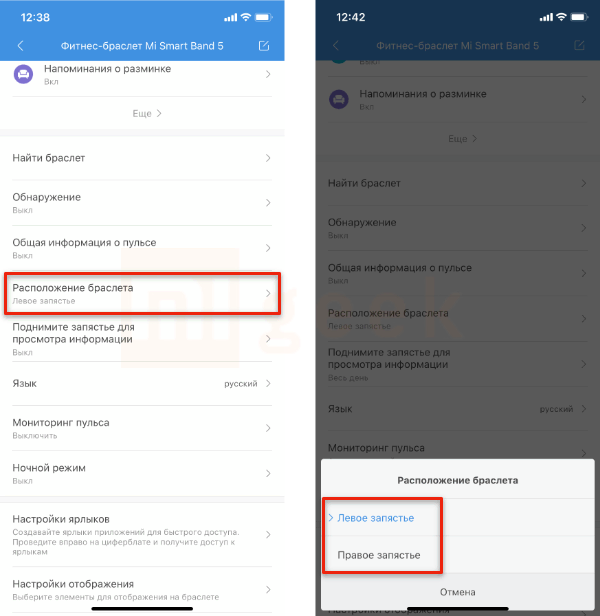
Автоматическая активация дисплея очень удобная вещь, включить ее можно в пункте «Поднимите запястье для просмотра информации»;
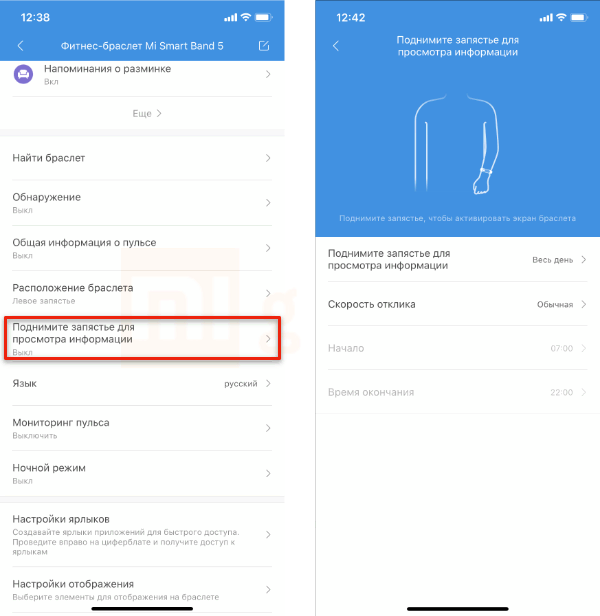
Настроить можно скорость отклика и расписание, чтобы ночью браслет на руке не мешал спать.
Задаем интервал мониторинга пульса в пункте «Мониторинг пульса» если вы хотите отслеживать частоту сердечных сокращений.
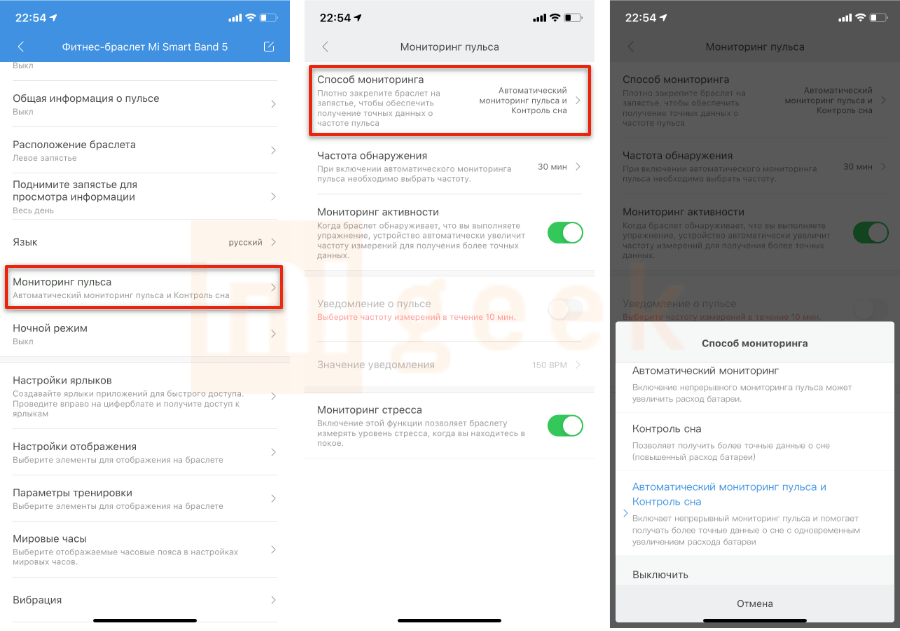
Изначально вам нужно включить отслеживание пульса в пункте «Способ мониторинга». Там выбираем время для отслеживания и частоту измерений. Есть возможность активировать отслеживание стресса.
Теперь выходим из настроек браслета и переходим во вкладку «Профиль» в Mi Fit. Открываем «Умный анализ» и активируем все опции.
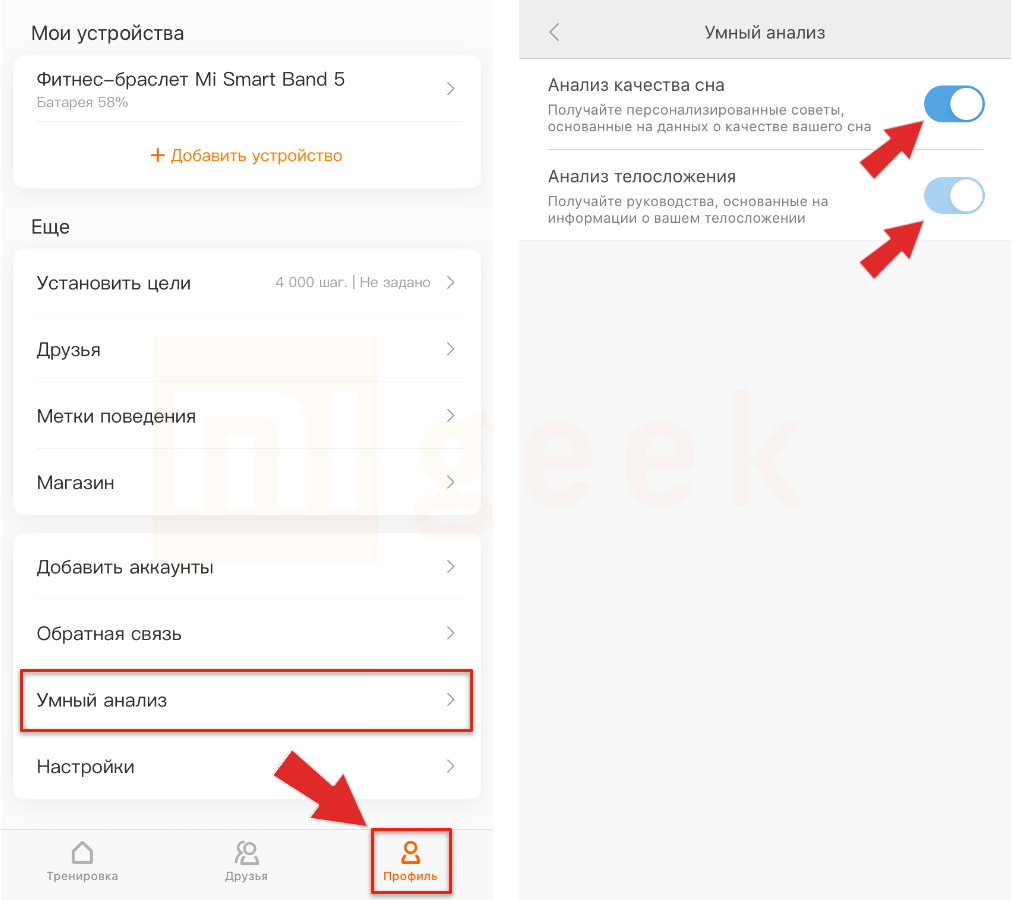
Это основные настройки, которые стоит сделать перед использованием. Тем не менее, существует еще множество интересных функций и возможностей оптимизации трекера.
Приложения для настройки Mi Band 5
В работе с фитнес-трекерами всегда пригодятся дополнительные приложения. Они дают возможность активировать различные функции, а также помогают настроить сообщения на Mi Band 5. Рассмотрим тройку наиболее популярных утилит.
Mi Band Master (Master for Mi Band)
Master for Mi BandDeveloper: BLACKNOTEPrice: FreeMi Band MasterDeveloper: Aleksandr BaikinPrice: 3,49 €
Неофициальное приложение получило заслуженную популярность за счет расширенного функционала. Разработчики предусмотрели как бесплатный, так и платный софт. За такую программу действительно имеет смысл заплатить деньги, поскольку она значительно улучшает работу трекера, а подключать к ней можно любое поколение браслетов.
В этом приложении уведомления разделены на разные вкладки:
- «Звонки»;
- «СМС»;
- «Приложения»;
- «Напоминания»;
- «События»;
- «Будильник».
Здесь пользователю удастся не только активировать уведомления, но также детально настроить их при помощи шаблонов. Создатели предусмотрели возможность выбора вибрации, заголовка, шрифта и т.д.
Notify & Fitness for Mi Band
Notify for Mi Band: Your privacy firstDeveloper: OneZeroBitPrice: Free
Включить уведомления на Mi Band 5 можно и при помощи такой популярной программы как Notify & Fitness for Mi Band. Она имеет схожесть с предыдущей, но индивидуальных особенностей не лишена. Этот софт также представлен в бесплатной и платной версиях.
Для настройки уведомлений здесь имеется целых шесть вкладок:
- «Звонки»;
- «Напоминания»;
- «Приложения»;
- «Карты»;
- «Будильники»;
- «Alexa».
При настройке звонков доступно большее количество шаблонов. Среди них:
- вывод имени звонящего;
- длительность вибрации;
- сообщения о неизвестных телефонных номерах;
- оповещения в ночное время суток;
- управление вызовами с разных СИМ-карт.
Mi Fit
Mi FitDeveloper: Anhui Huami Information Technology Co.,Ltd.Price: FreeMi FitDeveloper: Huami Inc.Price: Free+
Простейший и самый быстрый способ включения уведомлений – утилита Mi Fit. Она находится в свободном доступе для пользователей. Данный софт без труда могут скачать владельцы смартфонов как на Андроиде, так и с iOS. При этом оплачивать ничего не понадобится.
Подключение уведомлений на часах Mi Band 5 – стандартная вкладка в настройках Ми Фит. Инструкция по данному процессу представлена выше.




























